Cambio de equipo MikroTik
Cada MikroTik se encuentra vinculado con Wispro a través de su Serial Number (routerboard) o Software ID (x86 ó virtualizados). Si colocamos la IP pública con la que se comunica Wispro en otro MikroTik nos arrojará el error "El equipo vinculado ha sido modificado"
Ante un cambio de equipo es necesario realizar los siguientes pasos de reasignación para poder vincular el nuevo MikroTik.
ATENCIÓNSe recomienda realizar backups periódicos para agilizar la puesta en producción de un nuevo MikroTik ante un fallo. Puede restaurar un backup sobre el nuevo MikroTik y en Wispro sólo hacer los pasos de reasignación obviando la resincronización de todos los Contratos en el MikroTik ya que se crearan con el backup.
La resincronización total de contratos podrá tardar un tiempo largo impidiendo la capacidad de enviar cambios al MikroTik, hasta que la sincronización haya finalizado.
-
En primer lugar dirigirse al menú "Servidores" y presionar el botón "Ver" (lupa) sobre el MikroTik al cual se lo reemplazó físicamente.
-
Presionar el botón rojo "Reasignar a un nuevo MikroTik"
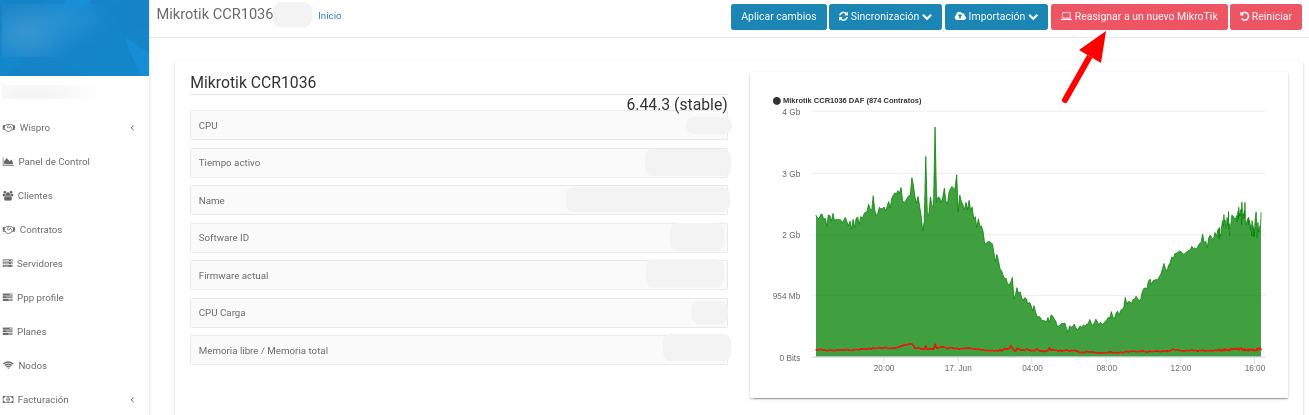
A continuación aparecerá un formulario para completar con los datos del nuevo MikroTik.
Por defecto el formulario mostrará los datos del anterior MikroTik. Debe actualizar los datos correspondientes si alguno ha cambiado.
No utilizar la opción API-SSL ya que el nuevo MikroTik no cuenta con el certificado SSL necesario para ello. Destildar y realizar la reasignación a través del puerto API. Luego de finalizado el proceso podrá utilizar nuevamente API-SSL.
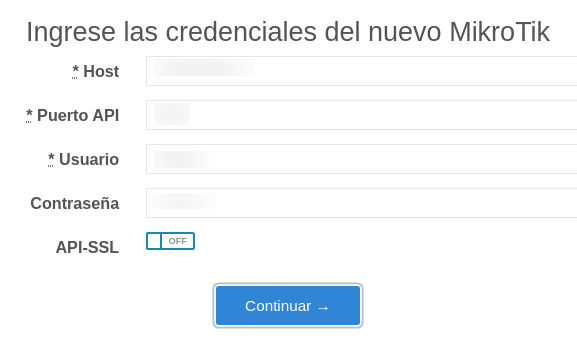
Advertencia sobre interfacesEl nuevo MikroTik a reasignar debe contar con las mismas interfaces que el MikroTik anterior. Puede contar con algunas adicionales, pero como mínimo debe tener aquellas que contenía el MikroTik a reemplazar. Caso contrario aparecerá una advertencia de interfaces faltantes y no podrá vincular el nuevo MikroTik.
En dicho caso contactar al área de soporte técnico para la eliminación de las interfaces que le impidan terminar el proceso de cambio de equipo.
- Luego de que la vinculación sea exitosa puede elegir si desea resincronizar toda la información guardada en Wispro al nuevo MikroTik presionando el botón “Next” o ‘Continuar’.
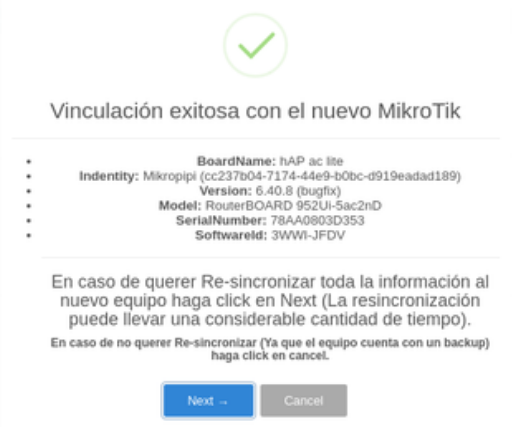
- La resincronizacion escribirá toda la información relacionada a contratos:
- Colas simples o Queue Types PCQ
- Secrets PPP (si tuviese)
- Leases DHCP (si tuviese)
- Address list (estado y plan) de cada contrato
Por el contrario, si el nuevo equipo cuenta con un backup actualizado se puede ahorrar ese paso haciendo click en el botón “Cancel”.
Como se menciona al comienzo esta guía, la resincronización de datos puede demorar un tiempo dependiendo de la cantidad de contratos y planes a resincronizar. Se recomienda restaurar un backup actualizado sobre el nuevo MikroTik para agilizar la puesta en producción del nuevo MikroTik.
- Finalizado ese paso, dirigirse nuevamente al menú "Servidores" y presionar el botón "Aplicar cambios" para que se establezca la primer comunicación de Wispro contra el nuevo MikroTik.
Nuestros videos relacionados a esta guía
- [Cambio de equipo Mikrotik] (https://youtu.be/ug5hXAWY_NQ?t=10337)
¿Consultas?
Updated 7 months ago
